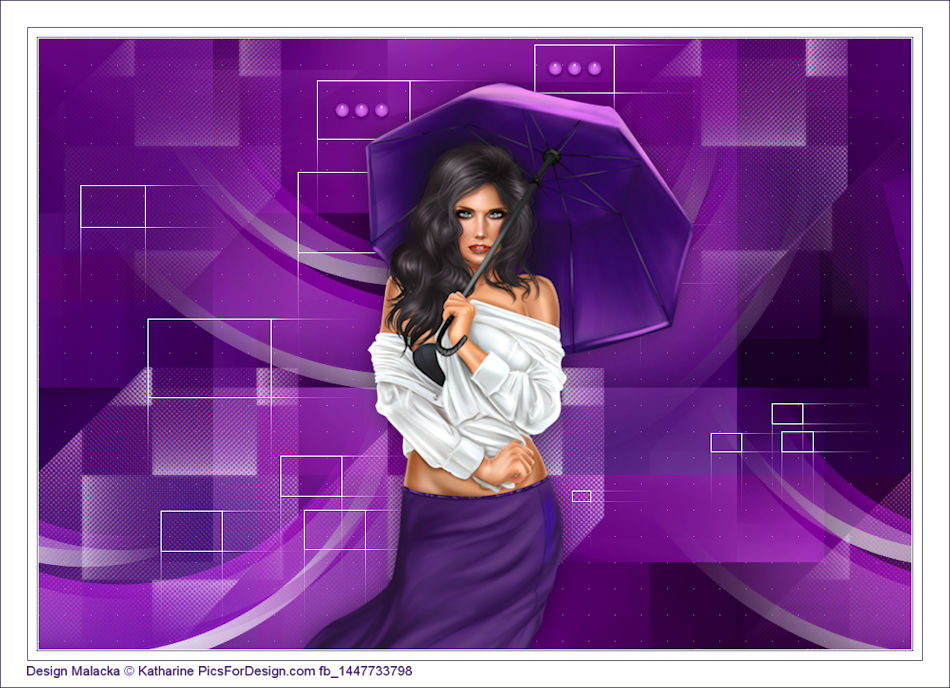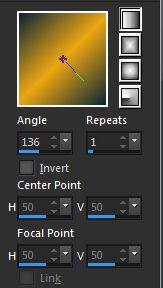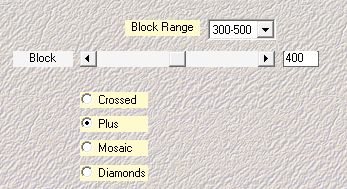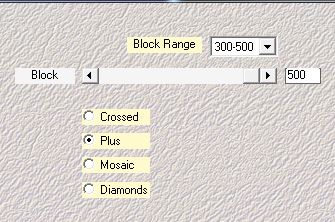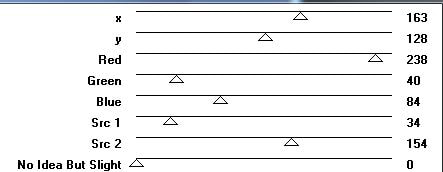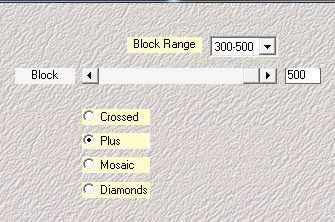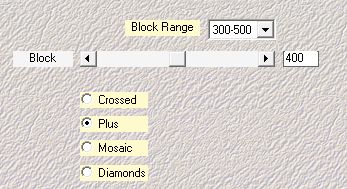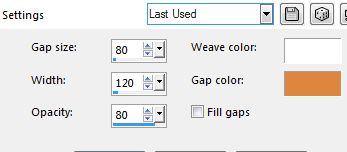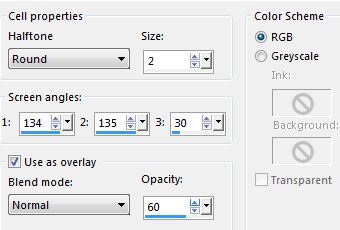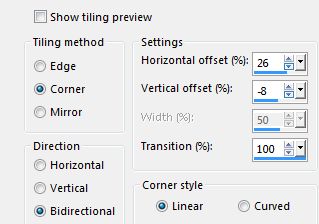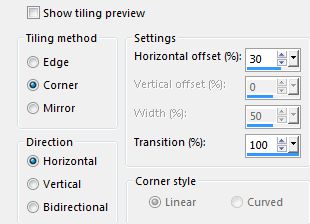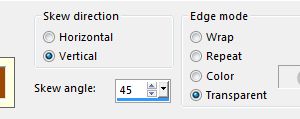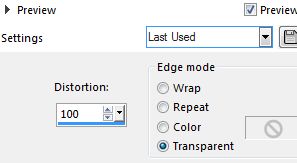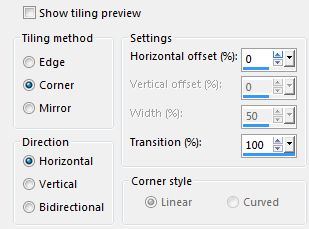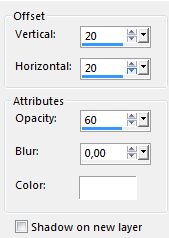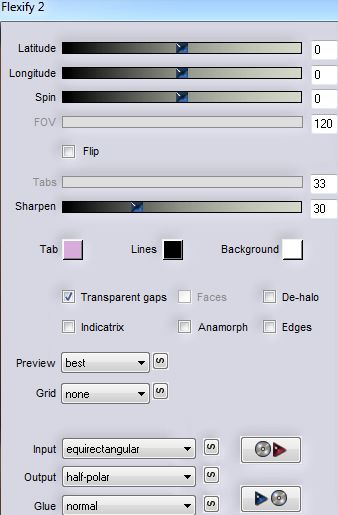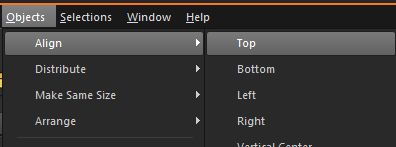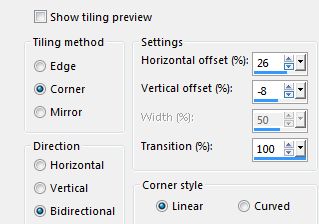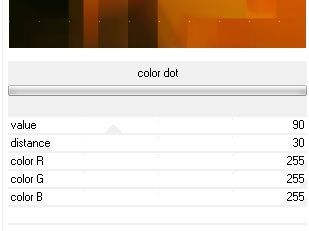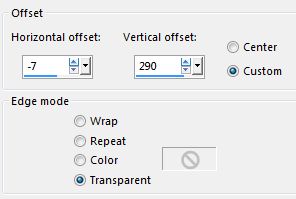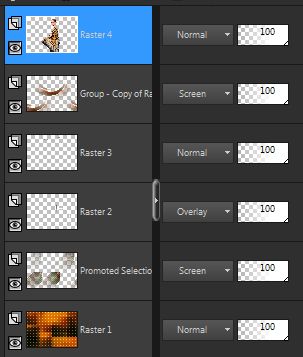GROW UP
Az eredeti lecke itt található: (Katt a képre)
Anyag letöltése
| mat_growup.rar | |
| File Size: | 591 kb |
| File Type: | rar |
Pluginok:
Mehdi / Sorting Tiles
Andrew's Filters 20
Flaming Pear / Flexify 2
Kellékek:
1 tube
2 Psp Selection
2 Deco png
Mask 20-20
A munka menete:
1. Állítsd be a következő Linear gradientet - Festőszín a sötét
Nyiss meg egy 1000x700 px-es transparent alapot, és töltsd ki ezzel a gradienttel
Mehdi / Sorting Tiles
Andrew's Filters 20
Flaming Pear / Flexify 2
Kellékek:
1 tube
2 Psp Selection
2 Deco png
Mask 20-20
A munka menete:
1. Állítsd be a következő Linear gradientet - Festőszín a sötét
Nyiss meg egy 1000x700 px-es transparent alapot, és töltsd ki ezzel a gradienttel
2. Adjust / Blur / Gaussian Blur 30
3. Plugin / Mehdi / Sorting Tiles
3. Plugin / Mehdi / Sorting Tiles
4. Image / Mirror
5. Plugin / Mehdi / Sorting Tiles
5. Plugin / Mehdi / Sorting Tiles
6. Layer / Duplicate - Plugin / Andrew's Filters 20 / Fragment and Difference (Default)
7. Effects / Image Effects / Seamless Tiling / Default / Transition 100
8. Plugin / Mehdi / Sorting Tiles
8. Plugin / Mehdi / Sorting Tiles
9. Image / Mirror
10. Plugin / Mehdi / Sorting Tiles
10. Plugin / Mehdi / Sorting Tiles
11. Blend Mode: Overlay vagy ami tetszik
12. Maradj ezen a rétegen - Selection / Load Selection From Disk / growup_mj - Promote Selection to Layer
13. Effects / Texture Effects / Weave
12. Maradj ezen a rétegen - Selection / Load Selection From Disk / growup_mj - Promote Selection to Layer
13. Effects / Texture Effects / Weave
14. Select none - Effects / Artistic Effects / Halftone
15. Effects / Image effects / Seamless Tiling
16. Effects / Image Effects / Seamless Tiling
Blend Mode: Screen vagy ami tetszik
17. Állj a Copy of Raster 1 rétegre - Layer / Merge Down - Layer / Duplicate - Layer / Arrange / Move Up
18. Effects / Geometric Effects / Skew
17. Állj a Copy of Raster 1 rétegre - Layer / Merge Down - Layer / Duplicate - Layer / Arrange / Move Up
18. Effects / Geometric Effects / Skew
19. Effects / Geometric Effects / Perspective Horizontal
20. Effects / Image Effects / Seamless Tiling
21. Effects / 3D Effects / Drop Shadow fehér szín
22. Plugin / Flaming Pear / Flexify 2
23. Objects / Align / Top
24. Layer / Load Mask From Disk / Mask 20-20 kétszer - Merge Group
25. Layer / Duplicate - Layer / Merge Down
26. Effects / Image Effects / Seamless Tiling
25. Layer / Duplicate - Layer / Merge Down
26. Effects / Image Effects / Seamless Tiling
Blend Mode: Screen
27. Selection / Load Selection From Disk / growup_1_mj - Delete - Select none
28. Állj a Raster 1 rétegre - Plugin / Penta / Color Dot
27. Selection / Load Selection From Disk / growup_1_mj - Delete - Select none
28. Állj a Raster 1 rétegre - Plugin / Penta / Color Dot
29. Másold le és illeszd be új rétegként a "deco_growup_mj" png-t
30. Illeszd be új rétegként a "deco_growup_1_mj" png-t - Effects Image Effects / Offset
30. Illeszd be új rétegként a "deco_growup_1_mj" png-t - Effects Image Effects / Offset
31. Illeszd be új rétegként az általad választott fő tubét - Árnyékold tetszés szerint
Így rendezd el a rétegeket:
Így rendezd el a rétegeket:
32. Layer / Merge Visible
Image / Add Borders / 1px fehér szín
Image / Add Borders / 1px sötétebbik színed
Image / Add Borders / 10 px fehér szín
Image / Add Borders / 1 px sötétebbik színed
Image / Add Borders / 30 px fehér szín
Image / Add Borders / 1px sötét színed
33. Layer / Merge All Flattern - Resize 1000 px - Mentés Jpg formátumban
Ideteszem a "Mask 20-20"-at, ha netán nincs meg valakinek:
(Jobb klikk - Kép megnyitása új lapon - Kép mentése)
Image / Add Borders / 1px fehér szín
Image / Add Borders / 1px sötétebbik színed
Image / Add Borders / 10 px fehér szín
Image / Add Borders / 1 px sötétebbik színed
Image / Add Borders / 30 px fehér szín
Image / Add Borders / 1px sötét színed
33. Layer / Merge All Flattern - Resize 1000 px - Mentés Jpg formátumban
Ideteszem a "Mask 20-20"-at, ha netán nincs meg valakinek:
(Jobb klikk - Kép megnyitása új lapon - Kép mentése)
VÁLTOZATOK:
Köszönöm Jolcsika
Köszönöm Kata
Köszönöm Erika
Köszönöm Szelike